WindowsISO安装步骤全解析
时间:2025-09-28 16:16:26 386浏览 收藏
还在为Windows安装ISO镜像文件发愁吗?本文针对Windows系统下安装ISO镜像文件提供了详细教程,无论是简单加载还是系统重装,都能轻松搞定。首先,介绍如何利用Windows自带功能直接“装载”ISO镜像,无需额外软件。其次,推荐Daemon Tools等第三方工具,实现更高级的镜像管理。如果需要重装系统,则详细讲解使用Rufus制作启动U盘的方法,手把手教你将ISO写入U盘,打造系统安装利器。最后,对于老旧设备,还提供了将ISO刻录至DVD光盘的方案。无论您是新手还是老司机,都能通过本文掌握Windows安装ISO镜像的各种技巧,快速安装所需软件或重装系统。
首先使用系统自带功能挂载ISO镜像,右键选择“装载”后运行setup.exe安装;或用第三方工具如Daemon Tools加载;若需重装系统,应使用Rufus将ISO写入8GB以上U盘制作启动盘;也可右键刻录ISO至DVD光盘并校验数据。
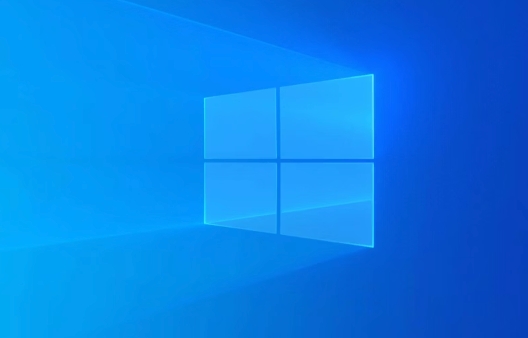
如果您下载了ISO镜像文件但不知道如何在Windows系统中安装或使用,可能是因为您尚未将该镜像加载为虚拟光驱或未通过正确方式启动安装程序。以下是实现ISO镜像文件加载与安装的具体操作步骤。
本文运行环境:Dell XPS 13,Windows 11
一、使用系统自带功能挂载ISO镜像
Windows 8及以上版本支持直接挂载ISO文件为虚拟光驱,无需第三方软件即可访问其内容。
1、找到您下载的.iso文件,在文件上单击鼠标右键。
2、从右键菜单中选择“装载”选项。
3、系统会自动分配一个虚拟光驱盘符,并在“此电脑”中显示对应的驱动器。
4、双击打开该驱动器,浏览其中内容,若包含安装程序(如setup.exe),可直接运行开始安装。
二、通过第三方软件加载ISO镜像
某些情况下需要更高级的虚拟光驱管理功能,可借助专业工具实现多镜像挂载和格式支持。
1、下载并安装支持镜像管理的软件,例如Daemon Tools Lite或Alcohol 120%。
2、安装完成后启动软件,在主界面点击“添加镜像”按钮。
3、选择您的ISO文件并确认加载,软件将创建一个虚拟DVD驱动器。
4、进入“此电脑”,双击新出现的光驱图标,查看内容并执行相应安装程序。
三、使用ISO镜像制作可启动安装介质
当ISO用于操作系统安装(如Windows系统重装),需将其写入U盘以创建可启动设备。
1、准备一个容量不小于8GB的U盘,插入电脑并备份其中数据。
2、访问微软官网下载Windows Media Creation Tool或使用Rufus工具。
3、打开Rufus工具,在“引导选择”中点击光盘图标,导入目标ISO文件。
4、设备列表中选择正确的U盘,其他参数保持默认或根据提示调整。
5、点击“开始”后确认操作,工具将格式化U盘并写入镜像内容。
6、完成写入后,U盘成为可启动安装盘,可用于BIOS环境下安装系统。
四、通过刻录方式将ISO写入物理光盘
对于需要长期保存或在无U盘接口的老设备上使用的场景,可将ISO刻录至DVD光盘。
1、放入一张空白可写DVD光盘至电脑光驱中。
2、右键点击ISO文件,选择“使用光盘映像刻录机进行刻录”。
3、在弹出窗口中确认目标驱动器为DVD刻录机,勾选“校验光盘数据”以确保完整性。
4、点击“刻录”按钮,等待进度完成,系统提示刻录成功后取出光盘即可使用。
终于介绍完啦!小伙伴们,这篇关于《WindowsISO安装步骤全解析》的介绍应该让你收获多多了吧!欢迎大家收藏或分享给更多需要学习的朋友吧~golang学习网公众号也会发布文章相关知识,快来关注吧!
-
501 收藏
-
501 收藏
-
501 收藏
-
501 收藏
-
501 收藏
-
162 收藏
-
463 收藏
-
258 收藏
-
468 收藏
-
198 收藏
-
172 收藏
-
144 收藏
-
417 收藏
-
492 收藏
-
142 收藏
-
441 收藏
-
184 收藏
-

- 前端进阶之JavaScript设计模式
- 设计模式是开发人员在软件开发过程中面临一般问题时的解决方案,代表了最佳的实践。本课程的主打内容包括JS常见设计模式以及具体应用场景,打造一站式知识长龙服务,适合有JS基础的同学学习。
- 立即学习 543次学习
-

- GO语言核心编程课程
- 本课程采用真实案例,全面具体可落地,从理论到实践,一步一步将GO核心编程技术、编程思想、底层实现融会贯通,使学习者贴近时代脉搏,做IT互联网时代的弄潮儿。
- 立即学习 516次学习
-

- 简单聊聊mysql8与网络通信
- 如有问题加微信:Le-studyg;在课程中,我们将首先介绍MySQL8的新特性,包括性能优化、安全增强、新数据类型等,帮助学生快速熟悉MySQL8的最新功能。接着,我们将深入解析MySQL的网络通信机制,包括协议、连接管理、数据传输等,让
- 立即学习 500次学习
-

- JavaScript正则表达式基础与实战
- 在任何一门编程语言中,正则表达式,都是一项重要的知识,它提供了高效的字符串匹配与捕获机制,可以极大的简化程序设计。
- 立即学习 487次学习
-

- 从零制作响应式网站—Grid布局
- 本系列教程将展示从零制作一个假想的网络科技公司官网,分为导航,轮播,关于我们,成功案例,服务流程,团队介绍,数据部分,公司动态,底部信息等内容区块。网站整体采用CSSGrid布局,支持响应式,有流畅过渡和展现动画。
- 立即学习 485次学习
